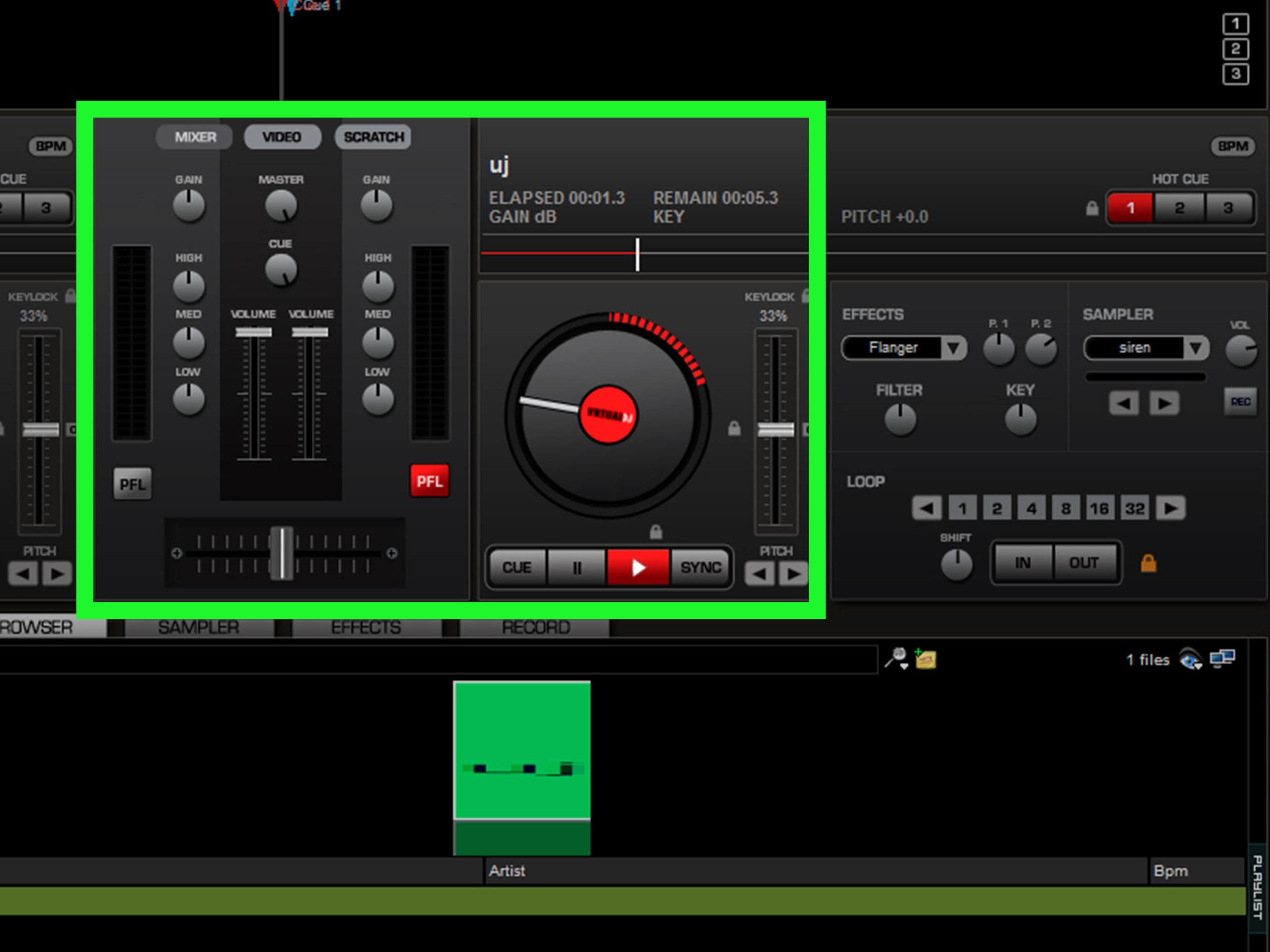Apakah Anda seorang pecinta musik yang ingin merasakan pengalaman menjadi seorang DJ? Virtual DJ 7 adalah solusi yang tepat untuk memenuhi keinginan Anda. Dengan dukungan teknologi terkini, Virtual DJ 7 adalah software DJ professional yang memungkinkan Anda untuk menciptakan dan memainkan musik dengan mudah dan menyenangkan.
Dalam artikel ini, kami akan membahas secara detail langkah-langkah untuk melakukan setting Virtual DJ 7. Kami akan memberikan informasi tambahan yang relevan untuk memastikan Anda memahami sepenuhnya langkah-langkah yang diperlukan. Mari kita mulai!
1. Mengunduh dan Memasang Virtual DJ 7
Langkah pertama untuk memulai perjalanan Anda menjadi seorang DJ adalah mengunduh dan memasang Virtual DJ 7. Ikuti langkah-langkah di bawah ini:
- Buka browser web Anda dan kunjungi situs resmi Virtual DJ.
- Cari halaman unduhan untuk Virtual DJ 7 dan klik tombol "Unduh" atau "Download".
- Tunggu sampai proses pengunduhan selesai.
- Setelah selesai, buka file unduhan dan ikuti petunjuk instalasi yang muncul di layar.
Setelah sukses memasang Virtual DJ 7, saatnya untuk melangkah ke langkah selanjutnya.
2. Menghubungkan Kontroler DJ
Jika Anda memiliki kontroler DJ eksternal, seperti Pioneer DDJ-SB atau Numark Mixtrack Pro, Anda dapat menghubungkannya ke komputer Anda agar dapat digunakan dengan Virtual DJ 7. Berikut adalah langkah-langkahnya:
- Sambungkan kabel USB kontroler DJ ke port USB komputer Anda.
- Nyalakan kontroler DJ.
- Buka Virtual DJ 7.
- Pilih "Config" di menu atas dan pilih "Mappers" di bagian kiri jendela konfigurasi.
- Pilih kontroler DJ Anda dari daftar yang tersedia. Jika kontroler DJ Anda tidak tercantum dalam daftar, Anda dapat memeriksa situs web Virtual DJ untuk mencari mapper yang kompatibel dengan kontroler DJ Anda.
- Setelah memilih mapper yang sesuai, klik "Apply" dan kemudian "OK" untuk menyimpan pengaturan.
Setelah menghubungkan kontroler DJ ke Virtual DJ 7, Anda siap untuk memulai menciptakan musik Anda sendiri!
3. Mengatur Audio
Pengaturan audio yang tepat sangat penting agar Anda dapat mendengarkan dan memainkan musik dengan kualitas suara yang baik. Berikut adalah langkah-langkah untuk mengatur audio di Virtual DJ 7:
- Pilih "Config" di menu atas dan pilih "Sound Setup" di bagian kiri jendela konfigurasi.
- Pada tab "Output", pilih perangkat output suara yang ingin Anda gunakan, seperti speaker atau headphone.
- Di bawah tab "Inputs", pilih perangkat input suara yang ingin Anda gunakan, seperti mikrofon atau sumber audio eksternal.
- Pastikan pengaturan volume untuk output dan input suara sudah sesuai dengan preferensi Anda.
- Klik "Apply" dan "OK" untuk menyimpan pengaturan.
Setelah mengatur audio dengan benar, Anda siap untuk menghidupkan suasana dengan musik yang menakjubkan!
4. Memilih dan Memuat Lagu
Sebagai seorang DJ, pemilihan lagu yang tepat sangat penting untuk menciptakan suasana yang diinginkan. Virtual DJ 7 memiliki fitur yang memudahkan Anda dalam memilih dan memuat lagu-lagu anda. Berikut adalah langkah-langkahnya:
- Pilih tab "Browser" di bagian kiri layar.
- Cari folder yang berisi koleksi musik Anda di daftar direktori yang tersedia. Anda dapat menggunakan fitur pencarian di bagian atas untuk memudahkan proses ini.
- Setelah menemukan lagu yang ingin Anda mainkan, seret dan letakkan lagu ke salah satu deck di bagian tengah layar. Virtual DJ 7 mendukung hingga 99 deck, memberikan Anda fleksibilitas untuk berkreasi dengan banyak lagu sekaligus.
- Ulangi langkah di atas untuk memuat lagu-lagu lain yang ingin Anda mainkan.
Sekarang, Anda memiliki kumpulan lagu yang siap untuk mengguncang dunia dengan musik Anda.
5. Memainkan dan Mencampur Lagu
Virtual DJ 7 memungkinkan Anda untuk melakukan berbagai tindakan seperti memainkan lagu, mencampur dua lagu bersama-sama, atau membuat efek suara yang unik. Berikut adalah beberapa langkah sederhana untuk memulai:
- Pilih deck yang ingin Anda gunakan dari tampilan 99 deck di bagian tengah layar.
- Pertama, pastikan tombol "Play" untuk deck yang dipilih sudah aktif. Anda dapat menekan tombol spasi pada keyboard sebagai alternatif.
- Jika Anda ingin memainkan lagu dari awal, klik tombol "Cue" di bawah deck. Lagu akan dimulai dari titik "Cue" yang Anda pilih.
- Jika Anda ingin mencampur dua lagu bersama-sama, seret dan letakkan lagu kedua ke deck yang berbeda. Atur volume kedua deck agar berimbang sehingga kedua lagu terdengar dengan baik.
- Untuk membuat efek suara yang unik, Anda dapat menggunakan fitur efek yang disediakan oleh Virtual DJ 7. Pilih "Effects" di menu atas dan pilih efek yang sesuai dengan keinginan Anda.
Dengan Virtual DJ 7, Anda dapat menjadi DJ yang penuh kreativitas dan menghibur.
Kesimpulan
Dalam artikel ini, kami telah membahas langkah-langkah setting Virtual DJ 7 dengan sangat detail. Kami membantu Anda memahami proses mengunduh dan memasang software, menghubungkan kontroler DJ, mengatur audio, memilih dan memuat lagu, serta memainkan dan mencampur lagu. Virtual DJ 7 adalah alat yang kuat untuk menjadi seorang DJ yang unik dan bergaya.
Semoga artikel ini bermanfaat bagi Anda yang ingin memulai perjalanan dalam dunia DJ. Jika Anda merasa ada pertanyaan atau topik yang ingin Anda pelajari lebih lanjut, jangan ragu untuk mengajukan pertanyaan di bagian FAQ berikut ini!
FAQ
1. Apakah Virtual DJ 7 bisa digunakan dengan kontroler DJ merek lain selain Pioneer atau Numark?
Ya, Virtual DJ 7 kompatibel dengan berbagai kontroler DJ yang ada di pasaran. Anda dapat memeriksa situs web Virtual DJ untuk mencari mapper yang sesuai dengan kontroler DJ merek lain.
2. Bisakah Virtual DJ 7 berjalan di sistem operasi selain Windows?
Ya, Virtual DJ 7 juga tersedia untuk macOS dan Linux.
3. Apakah Virtual DJ 7 tersedia dalam versi berbayar?
Ya, Virtual DJ 7 tersedia baik dalam versi gratis maupun berbayar. Versi gratis memiliki fitur yang terbatas, sementara versi berbayar memiliki fitur yang lebih lengkap dan lebih canggih.
4. Bagaimana cara menyimpan daftar lagu yang telah disusun di Virtual DJ 7?
Anda dapat mengklik kanan pada daftar lagu di bagian Browser dan pilih "Save Playlist". Anda dapat memberikan nama file untuk playlist Anda dan menyimpannya di folder yang diinginkan.
5. Apakah ada batasan pada jumlah lagu yang dapat dimuat ke Virtual DJ 7?
Tidak ada batasan pada jumlah lagu yang dapat dimuat di Virtual DJ 7. Namun, perlu diingat bahwa semakin banyak lagu yang dimuat, semakin sulit pengorganisasian dan pencarian lagu yang diinginkan.
Terima kasih telah membaca artikel ini dan semoga langkah-langkah dalam setting Virtual DJ 7 dapat membantu Anda menjadi seorang DJ yang hebat!